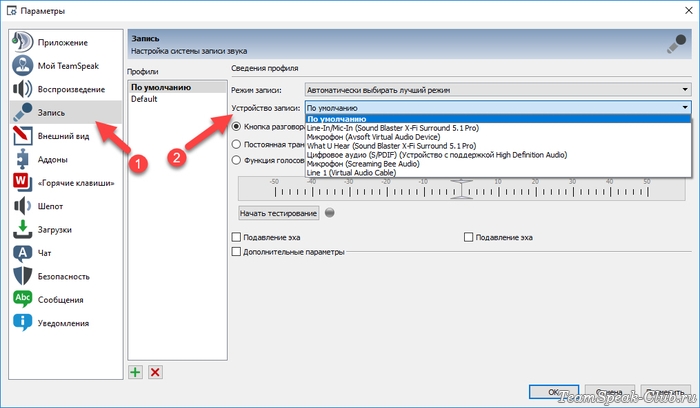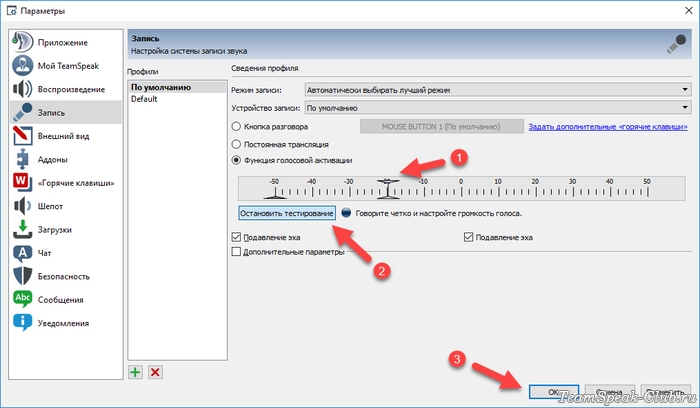тим спик микрофон отключен что делать
Мой микрофон не работает в Teams
Примечание: Microsoft Teams перестанет поддерживать Internet Explorer 11 с 30 ноября 2020 г. Подробнее. Обратите внимание, что Internet Explorer 11 останется поддерживаемым браузером. Internet Explorer 11 является компонентом операционной системы Windows и соответствует политике жизненного цикла продукта, в котором он установлен.
Если у вас возникли проблемы со звуком в Teams, возможно, у вас возникла проблема с микрофоном. Вот несколько решений, которые повеют вас в нужном для вас отслеживании.
Проверка наличия обновлений
Если у вас возникли проблемы со звуком микрофона, сначала убедитесь, что установлены последние обновления Windows или Mac OSи Teams версии приложения.
Чтобы проверить обновления в Teams, перейдите к изображению своего профиля в правом верхнем Teams и выберите Проверить обновления. Обновления обычно устанавливаются в фоновом режиме, если они доступны.
Примечание: Для устранения неполадок с Teams в инфраструктуре виртуальных рабочих стола (VDI), обратитесь к ИТ-администратору или перейдите по этой ссылке для получения дополнительных сведений.
Проверка использования микрофона
Чтобы убедиться, что вы можете использовать микрофон в Teams:
Закройте все другие приложения, которые могут использовать ваш микрофон (например, Skype Или FaceTime).
Если вы используете внешний микрофон, попробуйте отключить его и снова подключить.
Часто можно сэкономить время и усилия, перезагрузив устройство.
Сделать пробный звонок
Вы можете сделать тестовый звонок, чтобы узнать, правильно ли работает микрофон.
Чтобы сделать тестовый звонок, выберите свой профиль, а затем выберите Параметры> устройства. Затем выберите Сделать тестовый звонок в области Звуковые устройства.
Во время пробного звонка вы увидите, как работает ваш микрофон, динамик и камера. Следуйте инструкциям от Test Call Bot и зафиксировать короткое сообщение. Сообщение будет воспроизведено для вас. После этого вы получите сводку тестового звонка и сможете перейти к настройкам устройства, чтобы внести изменения.
Функция тестового вызова пока доступна только на английском языке. Дополнительные языки скоро появятся.
Мы удалим вашу тестовую запись сразу после звонка. Это не будет сохранено или использовано Microsoft.
Функция тестового звонка в настоящее время недоступна Teams в Интернете.
Устранение неполадок с Windows
Если у вас по-прежнему возникли проблемы с микрофоном, попробуйте сделать вот что:
Проверка разрешений приложений
Может потребоваться изменить один из параметров конфиденциальности. Вот как это проверить:
В области Конфиденциальностьвыберите Микрофон
Убедитесь, что параметр доступа к микрофону для этого устройства включен
Если этот параметр уже включен, выключите его, а затем снова включите
Закройте все приложения и перезапустите устройство
Проверка драйверов
Если ваш микрофон не работает в Windows 10, это может быть проблемой с драйверами. Пошаговую инструкцию по проверке Windows драйверов.
Устранение неполадок в Mac OS
Если у вас по-прежнему возникли проблемы с микрофоном, попробуйте сделать вот что:
Проверка разрешений приложений
Может потребоваться изменить один из параметров конфиденциальности. Вот как это проверить:
Открыть системные настройки
Выберите «Конфиденциальность & безопасности»
В области Конфиденциальностьвыберите Микрофон слева
Убедитесь, Microsoft Teams выбрана
Закройте все приложения и перезапустите устройство
Примечание: Эти параметры применяются только к Mac OS 10.14 и более высоким.
Устранение неполадок Teams в Интернете
Если вы используете веб-Teams, вот что можно сделать, чтобы убедиться, что микрофон и камера настроены правильно:
Проверьте параметры браузера
Важно проверить разрешения и параметры браузера. Возможно, вам потребуется разрешить работу камеры и микрофона в Teams.
Примечание: Microsoft Teams в Интернете в настоящее время поддерживается в Chrome, Edge, Firefox и Internet Explorer 11.
Независимо от того, используете ли вы Chrome или другие браузеры (например, Microsoft Edge или Firefox), вы можете начать с Параметры (или Параметры), а затем найти микрофон и камеру.
Перейдите в Параметры> конфиденциальности и безопасности > сайте Параметры > Просмотр разрешений и данных на сайтах.
Введите «teams.microsoft.com» в поле Поиск.
Откройте группу «Microsoft.com» и прокрутите список вниз, чтобы найти teams.microsoft.com и выбрать ее.
Здесь установите для микрофона и камеры разрешение доступа к этим устройствам.
Что делать, когда не работает микрофон в Тим Спике 3
Сегодня у геймеров популярно разговаривать между собой в онлайн-играх при помощи уникальной программы TS 3. Однако у некоторых пользователей не работает микрофон в Тим Спик 3. В результате они не могут разговаривать с другими игроками. Поэтому у пользователей не получается выполнять скоординированных действий, например, во время каких-нибудь битв. Как исправить такую проблему поможет данная статья. Еще она расскажет о многих других интересных моментах.
Решение возникшей неисправности
Прежде всего, каждый пользователь, который установил на свой компьютер ТС, должен знать, как включить микрофон в Тим Спике 3. Выполнить такую операцию в последней версии приложения можно очень легко и быстро.
Для ее осуществления необходимо:
После этих операций каждый человек поймет, как включить микрофон в TeamSpeak 3. Данные действия под силу выполнить каждому пользователю. Вышеописанный алгоритм будет понятен любому юзеру.
Другой вариант решения проблемы
Если в Тим Спике не работает микрофон на кнопку, тогда человеку необходимо также открыть раздел «Параметры» в программе. Для выполнения этого действия нужно придерживаться той же последовательности, которая описана чуть выше. После перехода в раздел «Запись» понадобится обратить свое внимание на пункт «Кнопка разговора». На нем придется установить флажок. После этого произойдет активация соседнего поля, при нажатии на которое представится возможность выбрать сочетание двух клавиш. Именно при нажатии этих кнопок будет впоследствии включаться микрофончик для записи и/или передачи голоса, когда у пользователя возникнет необходимость сказать что-нибудь своим собеседникам. В этом же разделе нужно обратить свое внимание на «Функция голосовой активации». Эта опция, если ею отметить флажком, позволяет отрегулировать чувствительность устройства, когда в Тимспике не работает микрофон.
Другой способ устранения проблемы
Если после осуществления всех выше перечисленных действий по-прежнему не работает TeamSpeak 3 и не удается связаться с собеседниками при помощи голоса, тогда необходимо проверить, подключено или используемое устройство в нужное гнездо. Это актуально для десктопа. Еще оно может просто не функционировать по причине какой-либо поломки.
Когда штекер микрофончика вставлен в нужное гнездо, но при этом проблема осталась, тогда проверяется, определяется ли этот гаджет операционной системой. Если говорить точнее, то нужно посмотреть установлен ли он для записи по умолчанию.
Этот процесс осуществляется следующим образом:
После этого в большинстве случае все должно заработать. Выполнив один раз обозначенные действия, каждый человек поймет, как настроить микрофон в Тимспике. Теперь станет возможным общаться с другими игроками.
Как настроить микрофон в TeamSpeak 3
Если друзья на сервере не слышат ваш голос, значит в TeamSpeak неправильно настроен микрофон. Даже если звук передается, мы все равно каждому пользователю после установки программы рекомендуем проверить настройки по следующему списку:
Режим записи не трогайте, а вот устройство поменяйте на свое, кликнув по выпадающему списку. Если не знаете какое выбрать, попробуйте каждое по очереди или оставьте устройство «по умолчанию», главное проверьте, чтобы звук передавался в программу. Для этого выберите функцию голосовой активации и нажмите кнопку «Начать тестирование». Если микрофон работает правильно, на шкале во время разговора будет появляться зеленая полоска. В колонках или наушниках в это время вы будете слышать свой голос.
Отрегулируйте чувствительность микрофона двигая ползунок по шкале. Выберите значение, при котором громкость голоса станет комфортной для восприятия. Чтобы и прислушиваться не приходилось и громко слишком не было. Активируйте опцию подавления эха, если необходимо. В конце остановите тестирование и сохраните настройки кнопкой ОК.
Зайдите на сервер и скажите пару слов. Если микрофон включился и звук пошел, кружок возле вашего псевдонима замигает голубым цветом.
Как настроить микрофон на ручную передачу звука, как в рации
Теперь давайте настроим микрофон в TeamSpeak 3 на кнопку, чтобы звук передавался на сервер только при нажатии, а в остальное время сохранялась тишина в эфире. В той же вкладке «Запись» выберите опцию «Кнопка разговора» и назначьте горячую клавишу – это может быть любая цифра или буква на клавиатуре.
Можете использовать сочетание двух и более клавиш, но нажимать их придется одновременно.
Такой способ передачи звука на сервер называется push to talk или «нажми и говори». Иногда пользователи жалуются, что активация микрофона кнопкой не работает, или работала, а потом перестала. Если и у вас случилась такая проблема, смотрите инструкцию: Push-to-talk в TeamSpeak 3 перестал работать – что делать?
Обработано Как включить микрофон в TeamSpeak
меня не слышат в тс как настроить
Сегодня у геймеров популярно разговаривать между собой в онлайн-играх при помощи уникальной программы TS 3. Однако у некоторых пользователей не работает микрофон в Тим Спик 3. В результате они не могут разговаривать с другими игроками. Поэтому у пользователей не получается выполнять скоординированных действий, например, во время каких-нибудь битв. Как исправить такую проблему поможет данная статья. Еще она расскажет о многих других интересных моментах.
Решение возникшей неисправности
Прежде всего, каждый пользователь, который установил на свой компьютер ТС, должен знать, как включить микрофон в Тим Спике 3. Выполнить такую операцию в последней версии приложения можно очень легко и быстро.
Для ее осуществления необходимо:
После этих операций каждый человек поймет, как включить микрофон в TeamSpeak 3. Данные действия под силу выполнить каждому пользователю. Вышеописанный алгоритм будет понятен любому юзеру.
Другой вариант решения проблемы
Если в Тим Спике не работает микрофон на кнопку, тогда человеку необходимо также открыть раздел «Параметры» в программе. Для выполнения этого действия нужно придерживаться той же последовательности, которая описана чуть выше. После перехода в раздел «Запись» понадобится обратить свое внимание на пункт «Кнопка разговора». На нем придется установить флажок. После этого произойдет активация соседнего поля, при нажатии на которое представится возможность выбрать сочетание двух клавиш. Именно при нажатии этих кнопок будет впоследствии включаться микрофончик для записи и/или передачи голоса, когда у пользователя возникнет необходимость сказать что-нибудь своим собеседникам. В этом же разделе нужно обратить свое внимание на «Функция голосовой активации». Эта опция, если ею отметить флажком, позволяет отрегулировать чувствительность устройства, когда в Тимспике не работает микрофон.
Другой способ устранения проблемы
Если после осуществления всех выше перечисленных действий по-прежнему не работает TeamSpeak 3 и не удается связаться с собеседниками при помощи голоса, тогда необходимо проверить, подключено или используемое устройство в нужное гнездо. Это актуально для десктопа. Еще оно может просто не функционировать по причине какой-либо поломки.
Когда штекер микрофончика вставлен в нужное гнездо, но при этом проблема осталась, тогда проверяется, определяется ли этот гаджет операционной системой. Если говорить точнее, то нужно посмотреть установлен ли он для записи по умолчанию.
Этот процесс осуществляется следующим образом:
После этого в большинстве случае все должно заработать. Выполнив один раз обозначенные действия, каждый человек поймет, как настроить микрофон в Тимспике. Теперь станет возможным общаться с другими игроками.
Обработано Как включить микрофон в TeamSpeak
Поскольку @PogoGogo не может включить микрофон в Team Speak, а заниматься этим сам не хочет (или не знает как), то сделаю небольшой гайд для проверки микрофона в Team Speak. Вдруг и ему поможет.
Если вы не можете включить микрофон в Team Speak или он включён, но вас никто не слышит, то, возможно, следующие действия помогут вам это исправить.
1) Для начала проверьте, подключён ли ваш микрофон в верное гнездо. Да-да, вдруг случайно воткнули не в ту дырку, или случайно выдернули из неё.
Если микрофон подключен правильно, переходим к следующему пункту.
2) Проверьте, определяется ли микрофон вашей операционной системой и стоит ли он устройством записи по умолчанию.
Для этого кликаем правой кнопкой мыши на значок динамика внизу на панели, который по стандарту отвечает за громкость звука. Во сплывающем окне выбираем «Записывающие устройства». Кликаем левой кнопкой. У вас откроется окошко «Звук».
Далее во вкладке «Запись » смотрим, чтобы ваше устройство было указано по умолчанию. Скорее всего оно будет отображаться вот так:
Кликаем по нему правой кнопкой мыши и выбираем «Использовать по умолчанию».
На всякий случай ещё выбираем так же «Использовать устройство связи по умолчанию».
Зайдите в свойства вашего устройства записи.
Т.е. заходим в «Звук» (смотрите шаги описанные выше), кликаем правой кнопкой мыши по вашему устройству записи, выбираем «Свойства».
У вас откроется окно со свойствами вашего устройства. Переходим во вкладку уровни. Далее двигаем ползунок вправо, в плоть до максимального значения 100. Если по-прежнему вас не плохо (тихо) слышно, двигаем так же ползунок «Усиление микрофона».
Будьте осторожны, так как усиление микрофона, как и простое увеличение его чувствительности, приводит и к усилению фоновых шумов (шипению, треска, гула).
3) Теперь перейдём в сам Team Speak.
В верхней панели Team Speak выбираем «Settings», кликаем левой кнопкой мыши по нему, затем в сплывающем меню выбираем «Options», снова кликаем левой кнопкой мыши.
У вас открывается окно «Options».
Выбираем вкладку «Capture» и кликаем левой кнопкой мыши.
Далее смотрим, чтобы в «Capture Device» стояло именно то устройство, которое мы выбирали в пункте 2. Скорее всего это будет так:
Если там стоит другое устройство, то кликаем на строчку и выбираем в списке необходимое устройство записи.
4) Проверьте, какой тип голосовой активации в Team Speak у вас стоит.
— По нажатию кнопки (как рация)
— Непрерывный (как в Skype)
— Голосовая активация (микрофон сам включается, когда вы говорите, а когда молчите, то звук не передаётся)
Если хотите использовать активацию по нажатию кнопки, тогда необходимо выбрать эту кнопку.
Кликаем на указанное стрелкой поле и далее нажимаем ту кнопку, которую вы хотите использовать для активации голоса.
Нажали? Тогда в этом поле должна теперь отображаться именно та кнопка.
Если вы хотите, чтобы вас было слышно только тогда, когда вы что-то говорите, то эта опция для вас. При определенном пороге громкости звуков, в данном случае вашего голоса, микрофон будет включаться и вас будет слышно.
Чем это хорошо и чем плохо?
Хорошо это тем, что вам не нужно будет нажимать каждый раз кнопку.
Чем это плохо? Тем, что если вы будете шептать, к примеру, то вас никто не будет слышать, если вы не настроите чувствительность, при которой активируется микрофон.
Как это сделать? При выборе опции «Voice Activation Detaction» (Активация голосом) у вас появится вот такой вот ползунок, который можно двигать влево и вправо:
Двигаете влево — он будет включаться при менее громких звуках. Чем дальше влево, тем больше звуков он будет «хватать». К примеру, если у вас работает телевизор на фоне, то все его будут слышать. Или микрофон будет включаться на каждый ваш клик по кнопкам клавиатуры и т.п.
Если сдвинете слишком вправо, то вам придётся кричать, чтобы микрофон сам включился, иначе никто ничего не услышит. Поэтому перейдите к пункту 5 и проверьте какая чувствительность вам больше подходит.
5) Проверьте как вас слышно с помощью теста микрофона. Вы будете слышать то, что только что скажете.
Для этого нажмите на кнопку «Begin Test». Для завершения теста, ещё раз нажмите на неё.
Я не стал описывать все свойства и опции по Team Speak, так как это всё-таки гайд по включению микрофона, а не по Team Speak в целом. Но если будут какие-то вопросы, то пишите в комментариях, постараюсь помочь, ну, или кто-то поможет.
Надеюсь кому-то была полезная эта статья.
VPS/VDS и дедикейт сервера в аренду с DDoS защитой
Бесплатный тестовый период VPS-OpenVZ
Статус темы: Закрыта.
а теперь попробуй тс удалить и в реестре почистить
Вы её наверное не правельно удаляете потому что некоторые настройки все таки остаются на вашем Компюторе, а может и в эти файлах и есть ошибки
А при активации голосом у вас микр работает?
По поводу активации голосом просто не пробовал ( только закреплено за кнопкой) но микро работает (пробовалось в других програмах) и так же работает в ТС если запустить тест микрофона, то голос записываеться а потом воспроизводиться (то есть в настройках тоже все в норме), пробовал скопировать просто папку с установленой програмой от знакомого у которого все работает ок, результат то же.
добавь меня в аську 602870852 или скайп DarkOrbit20104
Активация голосом тоже не работает
Прблема вроде решена. Даже при удалении програмы и чистке после этого реестра остаеться еще папка с настройками программы, которую желательно удалить. Она находиться в C:Documents and SettingsИмя пользователяApplication Data
в ней находяться логи програмы, кэш и файлы с настройками, даже при удалении программы это все остаеться, желательно все это тоже удалить. После этого при переустановке программы все нормально заработало.
Как настроить микрофон в Тим Спик 3
Вы можете настроить микрофон в Тим Спик 3 во вкладке «Запись» настроек программы. Откройте эту вкладку:
На что здесь обратить внимание? Прежде всего – устройство записи. Вместо устройства «по умолчанию» выберите из списка ваш подключенный микрофон. В некоторых случаях, если этого не сделать, ваш микрофон может отказаться работать, так как в операционной системе он не всегда является устройством записи по умолчанию.
Здесь же можно улучшить качество записи вашего голоса. Используйте функции подавления эха и фонового шума, чтобы избавиться от посторонних звуков во время вашего разговора.
Настройте активацию микрофона на кнопку, выбрав режим «Нажми-и-Говори» или голосом. Установив горячую клавишу (в примере я использовал F6), ваши собеседники услышат вас только тогда, когда вы зажмете эту клавишу и начнете говорить.
Если вы выберете активацию голосом, отрегулируйте чувствительность микрофона с помощью ползунка, чтобы он всегда корректно срабатывал во время начала вашего разговора.
Затем нажмите «Начать тест» и протестируйте, корректно ли вы настроили активацию микрофона.
После изменения всех настроек записи звука нажмите «ОК» для их применения.